5 طرق بسيطة لتنزيل الصوت من فيديو يوتيوب
نشرت: 2022-02-13هل تريد تنزيل الصوت من فيديو YouTube ؟ هل تريد تنزيل مقاطع فيديو YouTube بتنسيق MP3؟ يمكنك تنزيل الصوت مباشرة من مقاطع فيديو YouTube. أو يمكنك تحويل الفيديو الذي تم تنزيله إلى تنسيق MP3. في هذه المقالة ، سأناقش جميع الطرق الممكنة للحصول على الصوت من مقاطع فيديو YouTube.
قد تعجبك أحيانًا أي أغنية في YouTube وقد ترغب في الحصول على صوت واحد من هذا الفيديو. تحتاج إلى تنزيل الفيديو بتنسيق MP3 ، وعندئذٍ يمكنك فقط تشغيله على أي جهاز صوتي. اتبع أيًا من الطرق التالية لتنزيل ملف MP3 من فيديو YouTube.
جدول المحتويات
كيفية تنزيل الصوت من فيديو يوتيوب؟
1. تحميل الصوت من يوتيوب فيديو باستخدام برنامج Allavsoft
هناك العديد من الطرق لتنزيل الصوت ، لكن تنزيل الصوت من مقاطع فيديو YouTube يعد مهمة صعبة. Allavsoft هو أحد أفضل البرامج لتنزيل أي نوع من الفيديو أو الصوت من جميع مواقع الويب تقريبًا.
في الإصدار التجريبي من Allavsoft ، يمكنك فقط تنزيل ما يصل إلى 5 مقاطع فيديو. بعد ذلك ، تحتاج إلى شراء البرنامج بالمال المذكور.
الخطط المدفوعة لبرنامج Allavsoft هي:
- يتوفر ترخيص لمدة شهر بسعر 19.99 دولارًا أمريكيًا لجهاز كمبيوتر واحد أو اثنين
- يتوفر ترخيص لمدة عام بسعر 29.99 دولارًا أمريكيًا لجهاز كمبيوتر واحد أو اثنين
- ترخيص مدى الحياة متاح بسعر 59.99 دولارًا لـ 1-3 أجهزة كمبيوتر.
العرض: يحصل قرائنا على خصم خاص بنسبة 25٪ على ترخيص Allavsoft مدى الحياة.
احصل على خصم خاص بنسبة 25٪ لنظام التشغيل Windows
احصل على خصم خاص 25٪ لأجهزة Mac
تحقق من صفحة قسيمة Allavsoft هذه للحصول على كود عرض 25٪ على جميع تراخيص Allavsoft الأخرى.
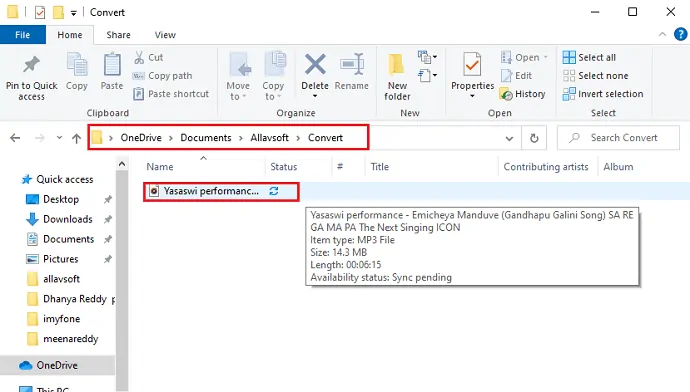
في هذه الجلسة ، سأوضح لك عملية تنزيل الصوت من مقاطع فيديو YouTube باستخدام برنامج Allavsoft.
الوقت الإجمالي: 5 دقائق
الخطوة 1: قم بتنزيل برنامج Allavsoft وتثبيته
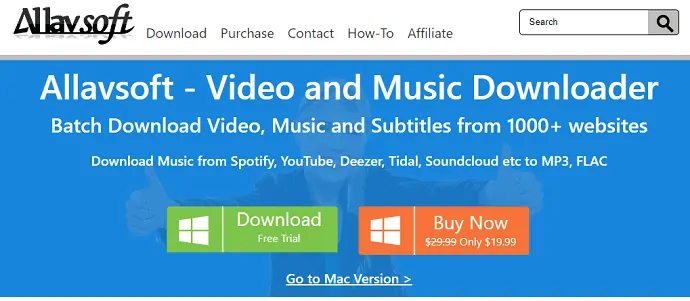
أول شيء تحتاجه هو تنزيل برنامج Allavsoft من موقعه. بمجرد اكتمال التنزيل ، انقر فوقه للتثبيت. عندما تنقر فوقه يطلب منك تشغيل هذا البرنامج على جهازك. انقر فوق خيار التشغيل كما هو موضح في الصورة أدناه.

الخطوة 2: انقر فوق الخيار التالي
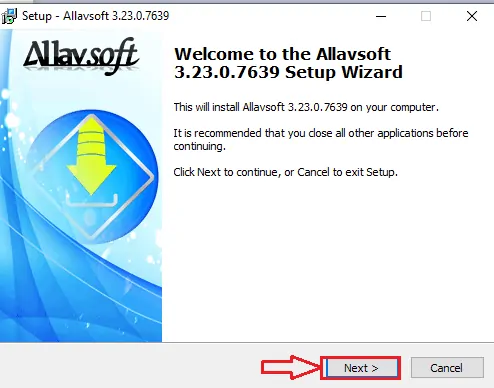
عند النقر فوق خيار التشغيل ، يتم عرض الشاشة كما هو موضح في الصورة أعلاه. اقرأ الرسالة وانقر على خيار التالي .
الخطوة 3: الموافقة على اتفاقية السياسة الخاصة بها
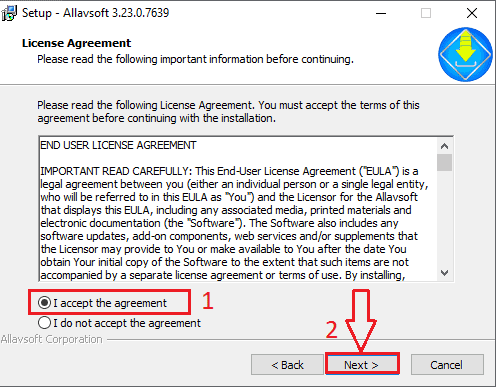
الآن تظهر شاشة مع اتفاقية الترخيص الخاصة بها. اقرأ الاتفاقية وقم بتسجيل الوصول (قم بالاختيار) الموضوعة قبل خيار " أوافق على الاتفاقية ". يمكنك أيضًا تخطي قراءة هذه الاتفاقية والموافقة عليها مباشرةً. ثم انقر فوق الخيار التالي .
الآن حدد الوجهة لتخزين الملفات الناتجة التي تم الحصول عليها من Allavsoft. ثم انقر فوق الخيار التالي .
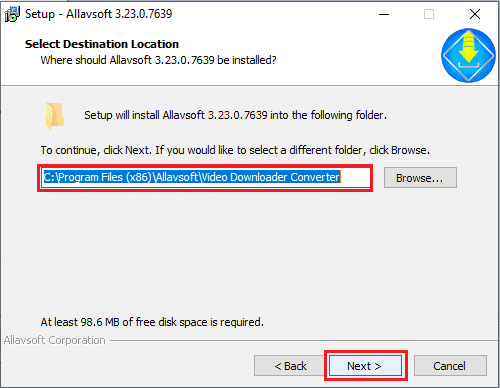
الخطوة 4: افتح Allavsoft والصق رابط الفيديو
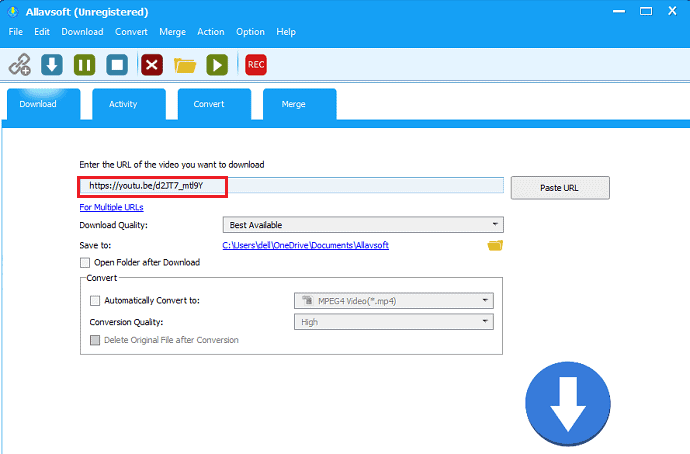
مع الخطوة السابقة ، تم إعداد Allavsoft على جهازك بنجاح. افتح الآن برنامج Allavsoft. عند فتح البرنامج يمكنك رؤية الشاشة كما هو موضح في الصورة أعلاه. في تلك الشاشة ، يكون الصف الأول الفارغ مخصصًا للصق رابط الفيديو الذي تريد تنزيل الصوت منه. الآن انسخ الرابط من يوتيوب والصقه في الصف المذكور.
خطوات نسخ رابط الفيديو من اليوتيوب :
1. افتح YouTube على جهازك
2. حدد الفيديو الذي تريد تنزيل الصوت منه.
3. انقر فوق هذا الفيديو وتشغيله. يمكنك الآن رؤية الخيارات المختلفة المتاحة لهذا الفيديو. انقر فوق خيار المشاركة .
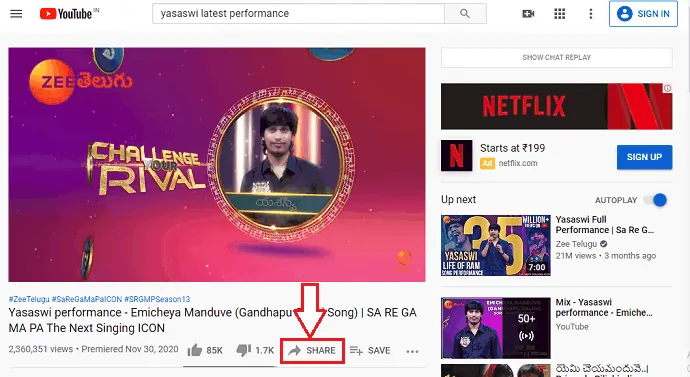
4. عند النقر فوق خيار المشاركة ، سترى الشاشة أدناه. انقر فوق خيار النسخ .
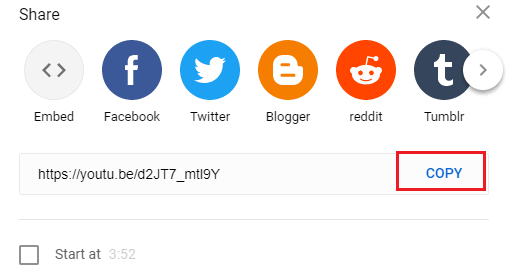
باستخدام هذا ، يتم نسخ عنوان URL للفيديو إلى الحافظة.
بمجرد نسخ عنوان URL إلى الحافظة ، سيتم لصقه في المكان المذكور على شاشة Allavsoft تلقائيًا.
الخطوة 5: اضبط خيار تنزيل الصوت
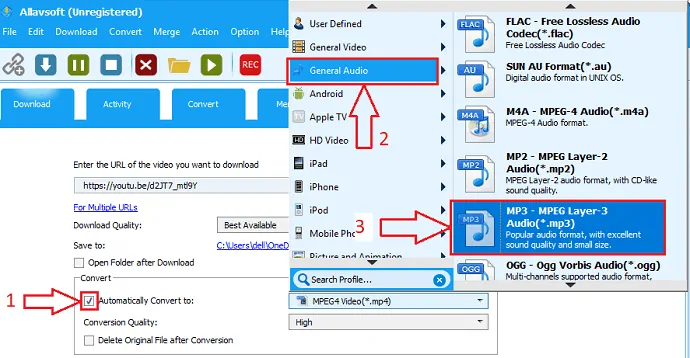
عندما تقوم بلصق رابط الفيديو ، فأنت بحاجة إلى تحديد خيار للتنسيق الذي تريد تنزيله يعني إما الفيديو أو الصوت.
للقيام بذلك ، انقر فوق "التحويل تلقائيًا إلى الخيار" في قسم التحويل. هنا ، مطلبنا هو تنزيل الصوت. لذلك انقر فوق الصوت العام. ثم يمكنك رؤية جودة أو تنسيق مختلف للصوت. حدد الخيار الذي تحتاجه. لقد اخترت هنا MP3.
الخطوة 6: انقر فوق خيار التنزيل
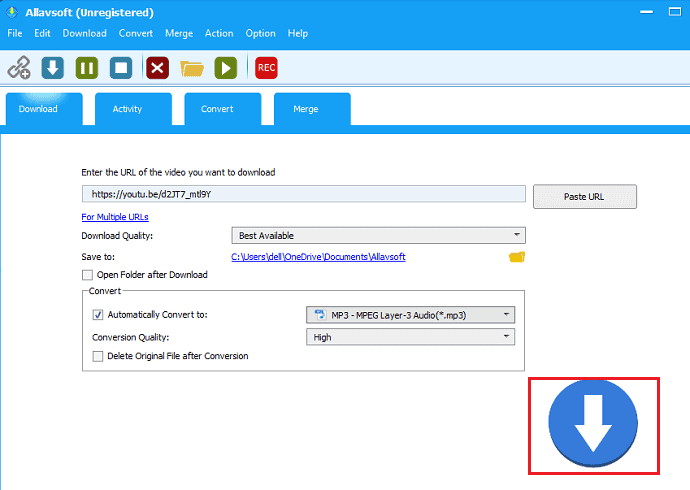
انقر الآن على خيار التنزيل ، والذي يشار إليه بعلامة سهم ذات وجه لأسفل باللون الأزرق في الأسفل. مع هذا ، سيبدأ التنزيل ويمكنك رؤية حالة التنزيل أيضًا على النحو التالي.
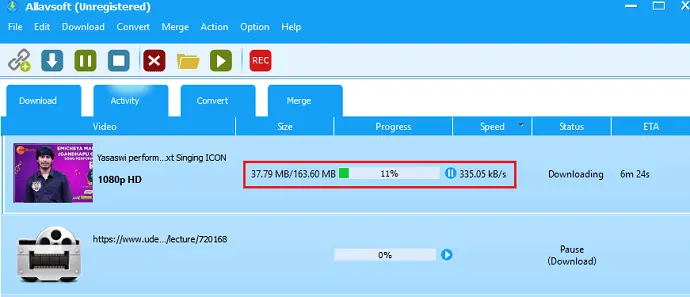
الخطوة 7: انتظر لفترة من الوقت وشاهد ملف الصوت الذي تم تنزيله
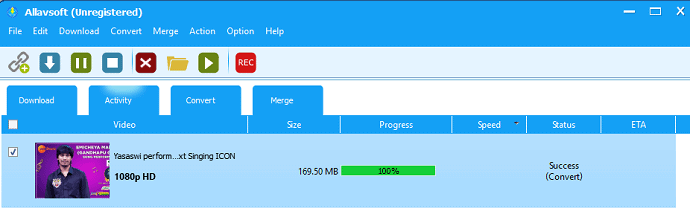
انتظر بعض الوقت حتى يكتمل التنزيل. يعتمد وقت التنزيل على سرعة الشبكة وحجم الملف ، وما إلى ذلك. بعد اكتمال التنزيل ، اعرض ملف الصوت في نفس المسار الذي ذكرته في الخطوة 3.
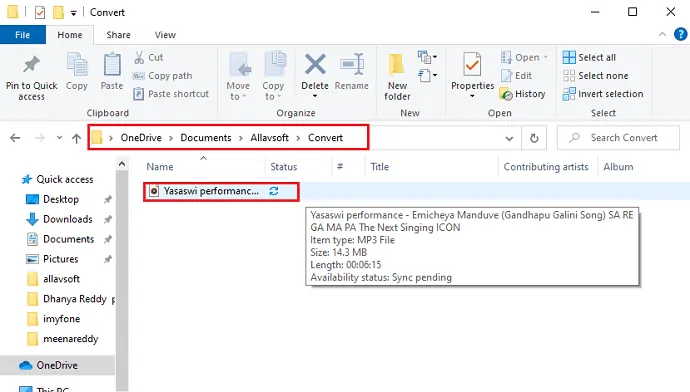
بمجرد العثور على ملف الصوت ، انقر فوقه للتشغيل.
إمداد:
- برنامج Allavsoft
أدوات:
- برنامج Allavsoft
المواد: البرمجيات
2. تحميل الصوت من يوتيوب فيديو مع FDM
يمكنك بسهولة تنزيل الصوت من فيديو YouTube باستخدام Free Download Manager (FDM). FDM هو مدير تنزيل مجاني لزيادة سرعة التنزيل لديك. يوفر خيار تنزيل الصوت فقط من الفيديو. يمكنك أيضًا قراءة كيفية زيادة سرعة التنزيل باستخدام مدير التنزيل المجاني.
1. انقر هنا لتنزيل FDM. تثبيت نظام التشغيل.
2. افتح فيديو YouTube الذي تريد تنزيل الصوت منه. إنسخ الرابط. هذه طريقة أخرى لنسخ رابط فيديو YouTube.
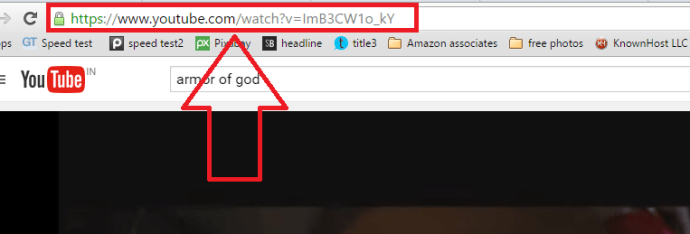
3. افتح FDM من أيقونة سطح المكتب. انقر فوق رمز " + ". سترى نافذة صغيرة حيث يتم لصق عنوان URL لفيديو YouTube الخاص بك تلقائيًا. خلاف ذلك السابق URL في حقل URL . انقر فوق "موافق" .
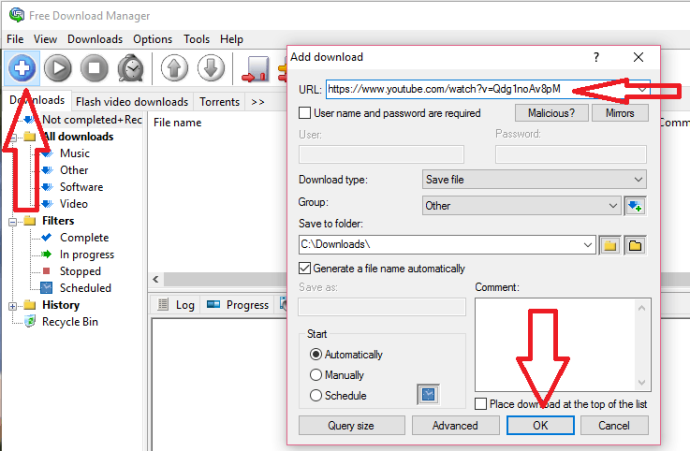
4. الآن سترى نافذة أخرى لتحديد التنسيق المطلوب. فقط قم بإلغاء تحديد تنسيقات الفيديو ، إذا كنت لا تريد تنزيل الفيديو. تحقق من خيار MP4 Audio يظهر ذلك في لقطة الشاشة أدناه.

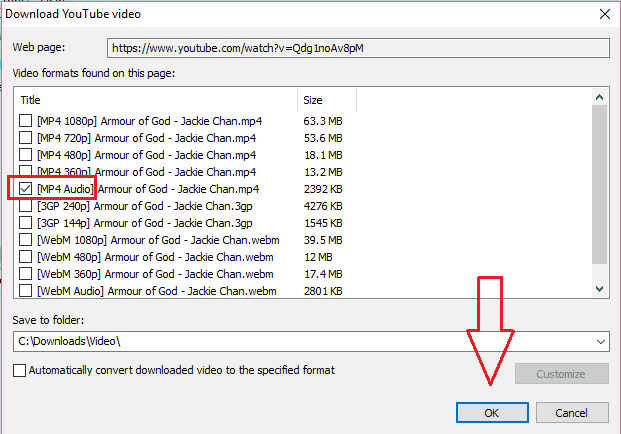
5. انقر فوق " موافق " لتنزيل صوت MP3 لفيديو YouTube الخاص بك.
- قراءة: 4 نصائح لإرسال ملفات الفيديو الكبيرة بالبريد الإلكتروني
- كيفية ضغط ملفات الفيديو على YouTube أو Facebook أو Whatsapp
3. قم بتنزيل الصوت من فيديو YouTube / قائمة التشغيل باستخدام Viddly YouTube Downloader
Viddly YouTube Downloader هو تطبيق لتنزيل الفيديو يسمح للمستخدمين بتنزيل أي YouTube على شكل فيديو وصوت. بشكل أساسي ، يتطلب الحصول على الصوت من مقطع فيديو YouTube عملية طويلة مثل تنزيل الفيديو وتحويله مرة أخرى إلى ملف صوتي باستخدام أدوات المحول. لكن هذا التطبيق يساعدك على التخلص من تلك العمليات المهدرة للوقت بواسطة أداة المحول المدمجة. بحيث يمكنك أثناء تنزيل نفسه تعيين ملف الإخراج كصوت.
علاوة على ذلك ، فإنه يوفر كل هذه الميزات مجانًا ولكن مع قيود قليلة. إذا كنت ترغب في استخدام التطبيق الكامل ، فلديك خيار الترقية إلى الخطط المميزة من التطبيق نفسه. يمكنك أيضًا قراءة هذه المقالة - مراجعة Viddly YouTube Downloader: قم بتنزيل مقاطع فيديو YouTube على جهاز الكمبيوتر أو جهاز Mac للحصول على معلومات مفصلة حول Viddly YouTube Downloader.
يسلط الضوء
- يدعم معدل البتات العالي
- يحول إلى ملفات صوتية MP3 أو AAc أو Vorbis
- يسمح بتنزيل الصوت لقائمة التشغيل بأكملها في وقت واحد
التسعير
يتم توفير خطط وأسعار Viddly YouTube downloader في لقطة الشاشة أدناه.
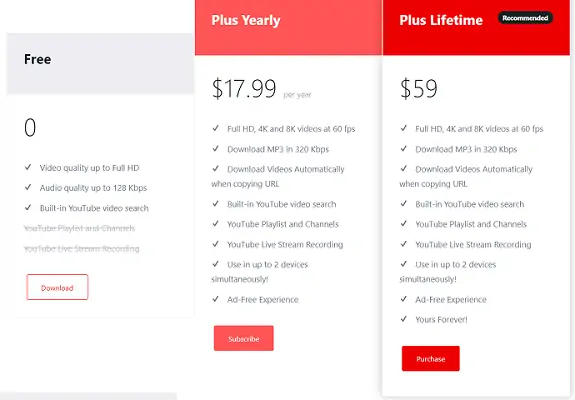
العرض: يحصل قرائنا على خصم خاص بنسبة 10٪ على جميع باقات Viddly باستخدام رمز القسيمة: VWANT10 .
الخطوة 1: قم بتنزيل وتثبيت Viddly YouTube Downloader
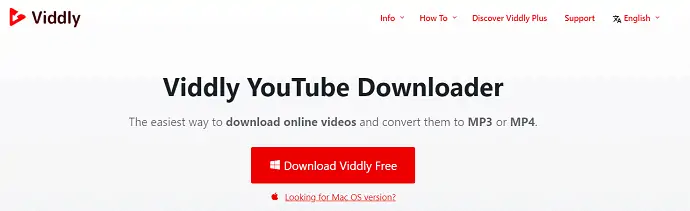
أولاً ، قم بزيارة موقع Viddly Official وانقر على خيار التنزيل لبدء التنزيل. بعد الانتهاء من التنزيل ، قم بتشغيل معالج التثبيت وأكمل عملية التثبيت.
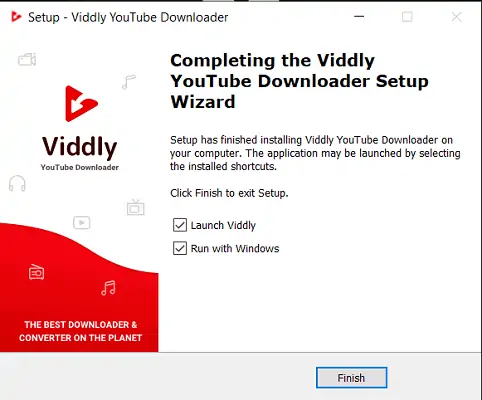
الخطوة 2: قم بالترقية إلى إصدار Plus

لترقية الإصدار المجاني إلى الإصدار المميز ، انقر فوق خيار "الإصدار" الموجود في القائمة العلوية ، واختر خيار "الترقية إلى الإصدار Plus" . ثم ستظهر نافذة ومن تلك النافذة ، يمكنك شراء الخطة المميزة. إذا كنت قد اشتريت بالفعل ، فأدخل المفتاح التسلسلي وانقر على "التالي" لتنشيط التطبيق.
الخطوة 3: نسخ رابط فيديو / قائمة تشغيل يوتيوب
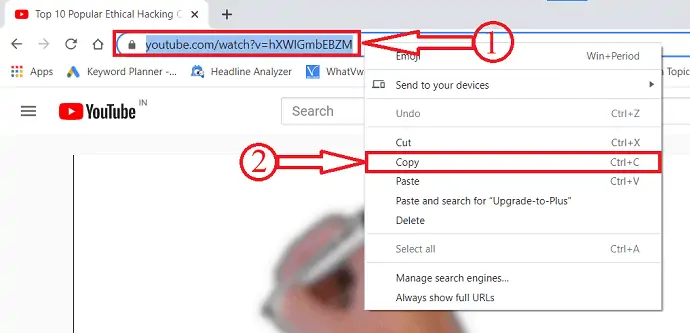
افتح Youtube وانتقل إلى أي فيديو / قائمة تشغيل لقناة YouTube. انقر نقرًا مزدوجًا على الرابط وسيتم تمييزه. انقر بزر الماوس الأيمن فوقه واختر خيار النسخ من القائمة.
الخطوة 4: الصق الرابط واختر تنسيقًا

يكتشف Viddly الرابط تلقائيًا بمجرد نسخه. إذا لم يكن كذلك ، فقم بلصقه في التطبيق. انقر فوق خيار تنزيل MP3 ثم ستجد قائمة منسدلة للتنسيقات ومعدلات البت المختلفة. انقر فوق تنسيق لبدء التنزيل.
الخطوة 5: حالة التنزيل
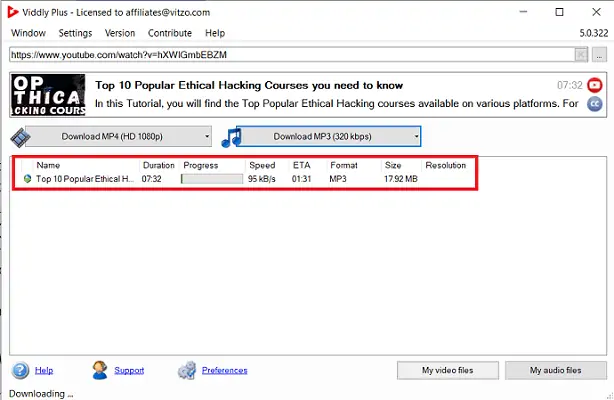
سيتم العثور على ملف التنزيل على الواجهة الرئيسية للتطبيق. ستجد أيضًا تفاصيل التنزيل مثل المدة والتقدم والسرعة ووقت الوصول المتوقع والتنسيق والحجم.
4. قم بتنزيل الصوت من YouTube Video باستخدام الخدمات عبر الإنترنت
هناك العديد من المواقع مثل Ontiva و Myvid و Y2Mate يمكنك من خلالها تنزيل الصوت من مقاطع فيديو YouTube.
- انسخ عنوان URL الخاص بك على YouTube.
- افتح أي موقع من المواقع المذكورة أعلاه.
- الصق URL في الحقل المذكور.
- انقر فوق خيار التنزيل لتنزيل الصوت من الفيديو.
الآن دعنا نرى كيفية تنزيل الصوت من فيديو YouTube باستخدام خدمة Ontiva عبر الإنترنت.
- أولاً ، افتح مقطع فيديو YouTube ، الذي تريد تنزيل الصوت منه ونسخ عنوان URL للفيديو.
- قم بزيارة موقع Ontiva ، وستظهر واجهة الموقع كما تظهر في لقطة الشاشة أدناه. الصق عنوان URL للفيديو المنسوخ في مربع البحث وانقر على خيار "ابدأ الآن" .
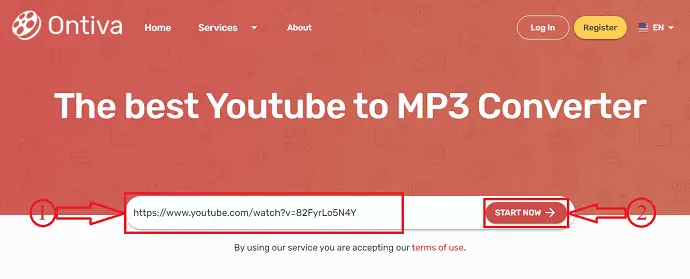
- بعد ذلك ، ستجد نتيجة البحث كما تظهر في لقطة الشاشة أدناه. في النتائج ، ستجد خيارات تنزيل متنوعة مثل MP3 و Audio و Video و Gif و Thumbnails. في قسم MP3 ، يمكنك تنزيل العديد من صفات MP3 مثل 360 ، 256 ، 192 ، 128 ، 64 كيلو بت في الثانية.
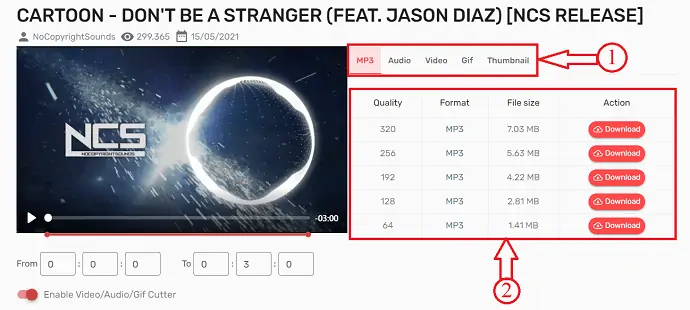
- وفي قسم الصوت ، ستجد قائمة بجودة الصوت وتنسيقه وحجمه كما هو موضح في لقطة الشاشة أدناه. من خلال تمكين خيار "قطع الفيديو / الصوت / Gif" ، يمكنك اختيار توقيت بداية ونهاية الصوت المراد تنزيله. انقر فوق خيار "تنزيل" الموجود بجانب التنسيق المطلوب لتنزيل الصوت.
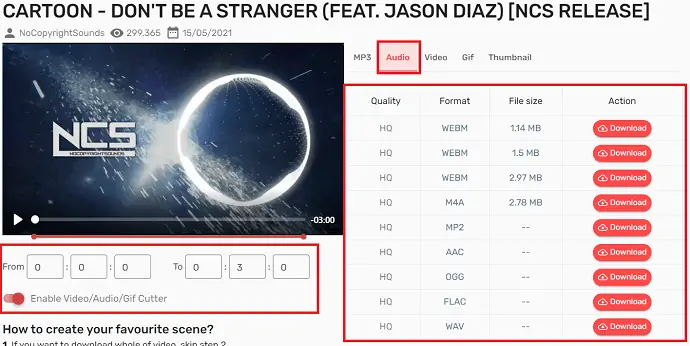
5. تحويل فيديو يوتيوب إلى MP3
- تحميل فيديو يوتيوب. إذا كنت لا تعرف كيفية تنزيل مقاطع فيديو YouTube ، فاقرأ 5 طرق لتنزيل مقاطع فيديو YouTube.
من بين خمسة ، أفضل تنزيل مقاطع فيديو YouTube من خلال IDM وهو برنامج ممتاز. يمكنك تنزيل أي مقاطع فيديو أو ملفات من خلال هذا البرنامج. سيؤدي ذلك إلى زيادة سرعة التنزيل بشكل كبير. يمكنك أيضًا قراءة مراجعتي حول Internet Download Manager. إذا كنت لا ترغب في إنفاق الأموال ، يمكنك استخدام FDM.
2- استخدم Format Factory لتحويل الفيديو الذي تم تنزيله إلى صوت. Format Factory هو برنامج مجاني يمكنك من خلاله تحويل تنسيقات الفيديو والصوت والصورة. اقرأ دليلي حول كيفية استخدام مصنع التنسيق لتحويل الفيديو إلى صوت.
- قد ترغب أيضًا في: أفضل محول مجاني لتحويل تنسيقات الفيديو والصوت والصورة
- كيفية استخدام برنامج android youtube في وضع عدم الاتصال لمشاهدة مقاطع الفيديو لاحقًا
- أفضل 5 تطبيقات تحرير فيديو مجانية للأندرويد
الخلاصة: ما هي أفضل طريقة لتنزيل الصوت من مقاطع فيديو YouTube؟
أعتقد أنه يمكنك الآن تنزيل الصوت من مقاطع فيديو YouTube . من بين الطرق الأربع ، الطريقة الثانية هي طريقة سريعة بالنسبة لك.
لكننا نقترح عليك استخدام Allavsoft الذي سيمنحك العديد من الميزات مثل تنزيل الصوت أو الفيديو من معظم المواقع على الإنترنت وتحويل تنسيقات الفيديو / الصوت. علاوة على ذلك ، يأتي مع ترخيص مدى الحياة.
إذا كنت تحب هذا البرنامج التعليمي ، فيرجى مشاركته مع أصدقائك وزملائك. تفضل صفحتنا على Facebook و Twitter. اشترك في قناة WhatVwant على YouTube للحصول على تحديثات منتظمة.
5 طرق بسيطة لتنزيل الصوت من فيديو يوتيوب- أسئلة وأجوبة
ما هي أفضل طريقة لتنزيل الصوت من فيديو يوتيوب؟
طريقة Allavsoft هي أفضل طريقة لتنزيل الصوت من فيديو يوتيوب من الطرق الثلاث المذكورة في هذا المقال.
كم عدد مقاطع الفيديو التي يمكنني تنزيلها باستخدام الإصدار التجريبي من Allavsoft بحرية؟
يمكنك تنزيل 5 مقاطع فيديو فقط باستخدام الإصدار التجريبي من Allavsoft. بعد ذلك ، تحتاج إلى شرائه.
هل سيؤدي تنزيل وتحويل الصوت من الفيديو إلى تقليل الجودة الأصلية للصوت؟
لا ، لن يقلل ذلك من الجودة.
